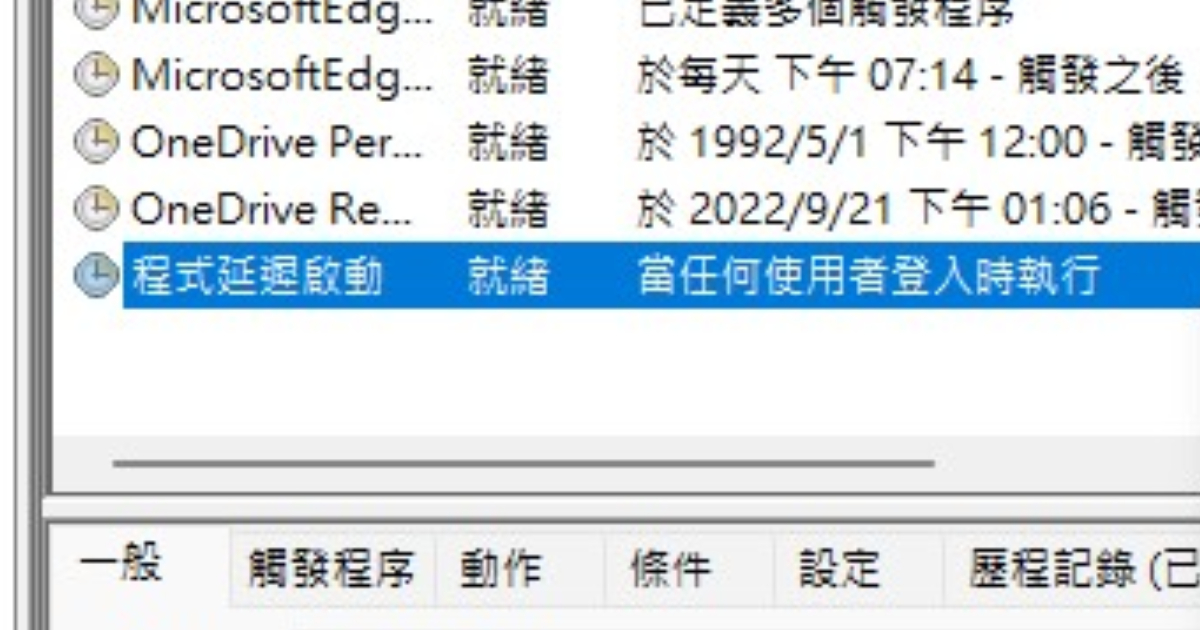
電腦上有些軟體在程式設定當中,可以調整為隨系統開機而自行啟動,但有時候面對特殊情況,使用者可能需要程式「延遲」開啟,避免發生錯誤或其他問題,這時候就可以透過 Windows 內建的工作排程器來達成這項要求。Windows 排程器其實就類似 iOS 上的「捷徑」功能,只要經過妥善設定,即可自動化於電腦上執行一連串步驟。
步驟1.首先在工作列上的 Windows 圖示按滑鼠右鍵,接著選擇「執行」。
步驟2.跳出執行視窗後,輸入「taskschd.msc」呼叫工作排程器。
步驟3.開啟工作排程器後,先點選左邊欄的「工作排程器程式庫」,再按下右邊欄的「建立工作」。
步驟4.於「一般」分頁的「名稱」,先為全新的自動化工作進行命名。
步驟5.接著切換到「觸發程序」分頁,點選下方的「新增」。
步驟6.於「開始工作」的下拉式選單找到「登入時」,將自動化工作指定為使用者登入系統後啟動。
步驟7.再來打勾下方「延遲工作的時間」,下拉選擇想要延遲的時長,或者手動輸入數值,接著按「確定」。
步驟8.切換至「動作」分頁,並點選下方的「新增」。
步驟9.然後於「動作」的下拉選單中找到「啟動程式」。
步驟10.點擊「瀏覽」並指向想要於電腦開機且登入後,延遲啟動的程式執行檔,接著按「開啟」。
步驟11.若不只有一個程式要啟動,可以重複步驟8.到步驟10.持續新增,完成
步驟12.回到工作排程器主畫面,在新增的工作上按滑鼠右鍵,點選「執行」以開啟任務,未來該程式就會於開機、登入後延遲啟動了。

本文同步刊載於PC home雜誌
歡迎加入PC home雜誌粉絲團!

請注意!留言要自負法律責任,相關案例層出不窮,請慎重發文!